Outlookで各送信者に自動返信を設定するにはどうすればよいですか?
時々、忙しくてOutlookで受信したメールにすぐに返信できない場合があります。ここでは、Outlookで各送信者からのすべての受信メールに対して自動返信を設定する方法を紹介します。
Kutools for Outlookを使用して自動返信機能を有効にする
各送信者に自動返信するためのテンプレートとルールを作成する
Outlookでは、メールテンプレートを作成し、その後、受信時にそのテンプレートで自動的に返信するルールを作成できます。
1. クリックしてください ホーム > 新規メール メッセージウィンドウを有効にします。
2. メッセージ ウィンドウで、必要に応じて送信者アドレス、件名、本文の内容を編集します。
3. クリックしてください ファイル > 名前を付けて保存、「 名前を付けて保存 」ダイアログで、テンプレートを保存するフォルダを選択し、次に「 Outlook テンプレート 」を 保存形式 ドロップダウンリストから選択します。
4. 保存をクリックし、メッセージウィンドウを閉じます。
5. クリックしてください ホーム > ルール > ルールと通知の管理次にクリックしてください 新しいルール 「 ルールと通知 」ダイアログで。 

6. ルールウィザードで、「 受信したメールにルールを適用する 」を 空のルールから開始 セクションで選択します。
7. クリックしてください 次へこのダイアログで、「 私宛のみに送信 」チェックボックスをオンにします。
8. クリックしてください 次へ「 特定のテンプレートで返信する 」チェックボックスを ステップ 1 セクションでオンにし、「 ステップ 2 」セクションに移動して、クリックします 特定のテンプレート.
9. 表示される新しいダイアログで、「 ファイルシステム内のユーザー テンプレート 」を 参照先 セクションで選択し、クリックします 参照 上記の手順でテンプレートを保存したフォルダを選択します。
10. クリックしてください OK使用するテンプレートを選択し、クリックします 開く に戻ります ルールウィザードクリックします 次へ > 次へ.

11. このルールに名前を付け、クリックします 終了 > OK ルールが正常に作成されます。
これで、メールを受信すると、テンプレートを使って送信者に自動返信されます。
Kutools for Outlookを使用して自動返信機能を有効にする
上記の方法では、手順が煩雑です。これを迅速に解決できる方法はありますか? Kutools for OutlookのReplyユーティリティは、返信用のテンプレートを簡単に作成し、必要に応じて送信者への自動返信を切り替えることができます。
Outlookの非効率さにさようなら!Kutools for Outlookは、一括メール処理を簡単に行えます - さらに、無料のAI機能も搭載!今すぐKutools for Outlookをダウンロード!!
無料でインストールし Kutools for Outlookを、以下の手順に従って操作してください:
1. Kutools Plus > Reply をクリックします。
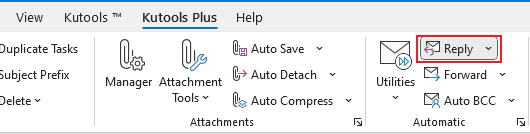
2. 表示される自動返信ウィンドウで、左ペインのアカウントにチェックを入れ、右側のセクションで返信内容を編集します。
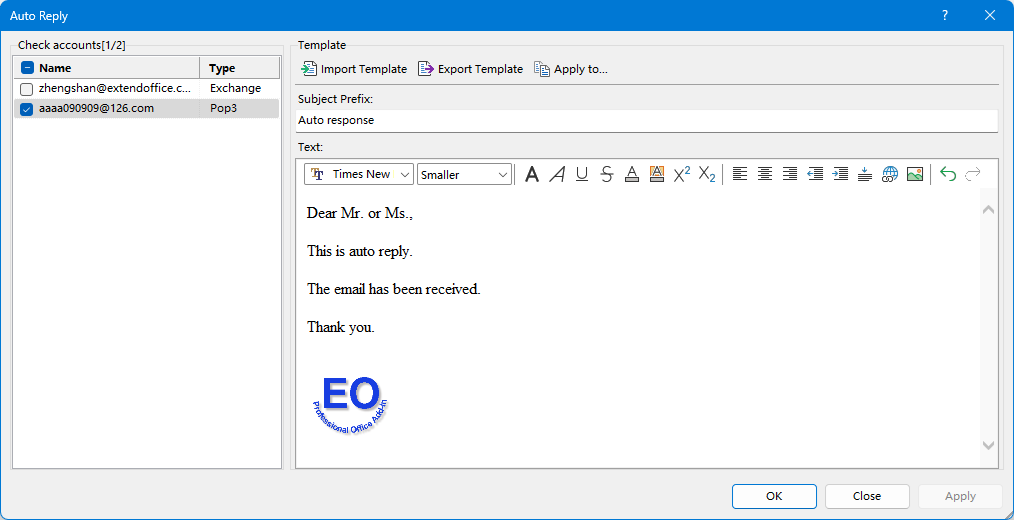
必要に応じて、他のアカウントの返信モードも同様に編集します。
3. OKをクリックすると、自動返信を有効にするかどうかを尋ねるダイアログが表示されますので、Yesをクリックして機能をアクティブにします。
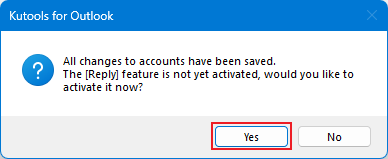
これで、Outlookの特定のアカウントでメッセージを受信すると、作成したテンプレートが自動返信メールとして送信されます。
最高のオフィス生産性ツール
最新情報: Kutools for Outlook 無料版リリース!
新しくなった Kutools for Outlook を100以上の素晴らしい機能とともに体験してください!今すぐダウンロードしてみましょう!
🤖 Kutools AI : 高度なAI技術を活用し、メールの返信、要約、最適化、拡張、翻訳、作成までを簡単に処理します。
📧 メール自動化: 自動返信(POPとIMAPに対応) / スケジュール電子メールを送信 /送信時にルールで自動 CC/BCC / 高度なルールによる自動転送 / 挨拶を自動追加 / 複数宛先メールを自動的に一通ずつ分割...
📨 メール管理: メールの取り消し / 件名などで詐欺メールをブロックする / 重複メールを削除 / 高度な検索 / フォルダーを整理...
📁 添付ファイルプロ: 一括保存 / 一括切り離し / 一括圧縮 / 自動保存 / 自動的に切り離す / 自動圧縮...
🌟 インターフェイスマジック: 😊さらに美しくてクールな絵文字 /重要なメール到着時に通知 / Outlookを閉じるのではなくグループを最小化...
👍 ワンクリック便利機能: 全員に【Attachment】付きで返信 / フィッシング対策メール / 🕘送信者のタイムゾーン表示...
👩🏼🤝👩🏻 連絡先&カレンダー: 選択したメールから一括で連絡先を追加 /連絡先グループを個別グループに分割 / 誕生日のリマインダーを削除...
お好みの言語で Kutools を利用可能 ― 英語、スペイン語、ドイツ語、フランス語、中国語など40以上の言語に対応!
Kutools for Outlookをワンクリックですぐに利用開始。待たずに今すぐダウンロードして効率を高めましょう!


🚀 ワンクリックダウンロード — Office用アドインをすべて入手
強くおすすめ: Kutools for Office(5-in-1)
ワンクリックで五つのインストーラーを同時ダウンロード ― Kutools for Excel、Outlook、Word、PowerPoint、Office Tab Pro。 今すぐダウンロード!
- ✅ ワンクリックの便利さ: 五つのセットアップパッケージを一度にダウンロードできます。
- 🚀 あらゆるOffice作業に準備完了: 必要なアドインをいつでもインストール可能です。
- 🧰 含まれるもの: Kutools for Excel / Kutools for Outlook / Kutools for Word / Office Tab Pro / Kutools for PowerPoint